Как да стартирате Batch скрипт от лентата на задачите или менюто "Старт" в Windows 10
Сценариите могат да опростят много неща, ако знаете как да ги напишете. Дори и да не го направите, можете да намерите скриптове онлайн, да инвестирате малко време и да ги ощипвате според вашите нужди. Изпълнението на скрипта също е лесно; това е прост файл, който може да се стартира, когато щракнете два пъти върху него. Можете да автоматизирате, когато те се изпълняват с планирана задача, но ако искате да ги стартирате от лентата на задачите с едно щракване или от менюто Старт, ще трябва да използвате малка обиколка.
Изпълнете пакетния скрипт от лентата на задачите и менюто Старт
Уверете се, че вече имате пакетния скрипт и че той работи. Изпълнете го веднъж, за да проверите дали прави това, което иска да направи. Следващото ви трябва пълен път към сценария. Отворете File Explorer и отворете скрипта, изберете го и щракнете върху „Copy path“ на лентата.
Отидете на вашия работен плот и кликнете с десния бутон на мишката върху празно място. От контекстното меню изберете Ново> Пряк път. В полето за местоположение въведете следното.
cmd / c „пълен път към сценарий“
пример
cmd / c "C: \ Потребители \ умора \ Desktop \ изход_vlc.bat"
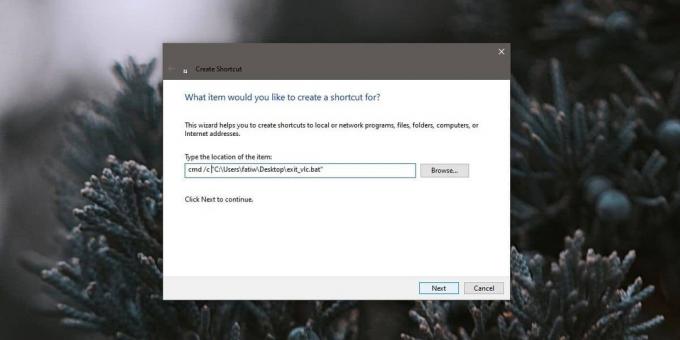
Щракнете върху Напред и променете името на прекия път. Това е всичко, което трябва да направите, но шорткътът ще има иконата на командния ред и това може да е объркващо, особено ако свържете много от тях към лентата на задачите или менюто "Старт".
За да промените иконата, щракнете с десния бутон върху създадения от вас пряк път и изберете Свойства от контекстното меню. Щракнете върху иконата за промяна в раздела Пряк път и изберете икона по ваш избор. Ако имате изображение PNG, което харесвате, можете превърнете го в икона за Windows 10.
Това е всичко, което трябва да направите. Щракнете с десния бутон върху прекия път и изберете опцията Прикачи към старт и / или Прикрепете към лентата на задачите. Прякът ще бъде прикрепен към менюто "Старт" или лентата със задачи, което и да изберете.

След като прикачите пряк път към едно или едно от двете, Старт менюто и лентата на задачите, можете да го изтриете. Не изтривайте скрипта обаче и не го премествайте никъде другаде или плочката / връзката към него ще бъде прекъсната.
Добре е да започнете, като поставите скрипта някъде, за който знаете, че няма да го премествате. Не е задължително скриптът да е на вашия работен плот. Пряк път е необходим само временно, така че да може да се използва за фиксиране на скрипта. Можете да развиете скрипта по-късно, но ако вече сте изтрили прекия път, няма да можете да го върнете отново, освен ако не създадете прекия път отново.
Търсене
скорошни публикации
Кафето запазва вашата система по време на изтегляне
Опциите за захранване на Windows предоставят няколко функции за пер...
Софтуер за автоматично архивиране за USB устройство [Windows]
BackUpAnyWhere е безплатен, преносим инструмент, който позволява ле...
CinemaDrape Ви позволява да се съсредоточите и да свършите нещата
Разсейвате ли се от други елементи в прозореца на браузъра си, кога...


![Софтуер за автоматично архивиране за USB устройство [Windows]](/f/0fb3ec08dfc9b1983e573a4f4990e26b.jpg?width=680&height=100)
